はじめに
Windowsサーバのパスワードを変更する場合、一般的に「Ctrl」+「Alt」+「Del」を押下してパスワードを変更すると思います。リモートデスクトップ(RDP)で接続しリモートから変更する場合は、 「Ctrl」+「Alt」+「End」になります。
ではさらにリモートで接続していた場合はどうなるのか?
PC → サーバA → サーバBと接続していた場合、 「Ctrl」+「Alt」+「End」 で対応できるのはサーバAまでになります。サーバBでパスワードを変更する場合は2つの方法がありますのでご紹介します。
対応方法
サインインオプション画面からパスワードを変更する
「Windows」+「R」 キーを押下して「ファイル名を指定して実行」を起動します。
「ms-settings:signinoptions」と入力しOKボタンをクリックします。
サインインオプション画面が表示されるのでパスワードを変更します。

スクリーンキーボードを使用する
「スタートメニュー」-「Windows 簡単操作」-「スクリーンキーボード」を起動します。
スクリーンキーボード上で「Ctrl」+「Alt」+「Del」をクリックします。
以下のメッセージが表示された場合は、物理キーボードとスクリーンキーボードを組み合わせて操作して下さい。
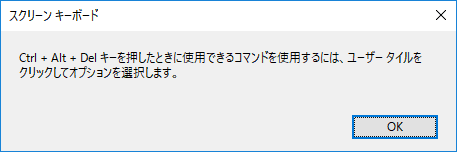
物理キーボードから「Ctrl」+「Alt」キーを押下します。そして最後の「Del」キーのみスクリーンキーボード上でクリックします。こうすることでパスワード変更画面を表示させることができます。




コメント
とても助かりました。
ありがとうございました。
参考になりました。ありがとうございます。